全国计算机等级考试一级试题5Word格式文档下载.docx
《全国计算机等级考试一级试题5Word格式文档下载.docx》由会员分享,可在线阅读,更多相关《全国计算机等级考试一级试题5Word格式文档下载.docx(12页珍藏版)》请在冰豆网上搜索。
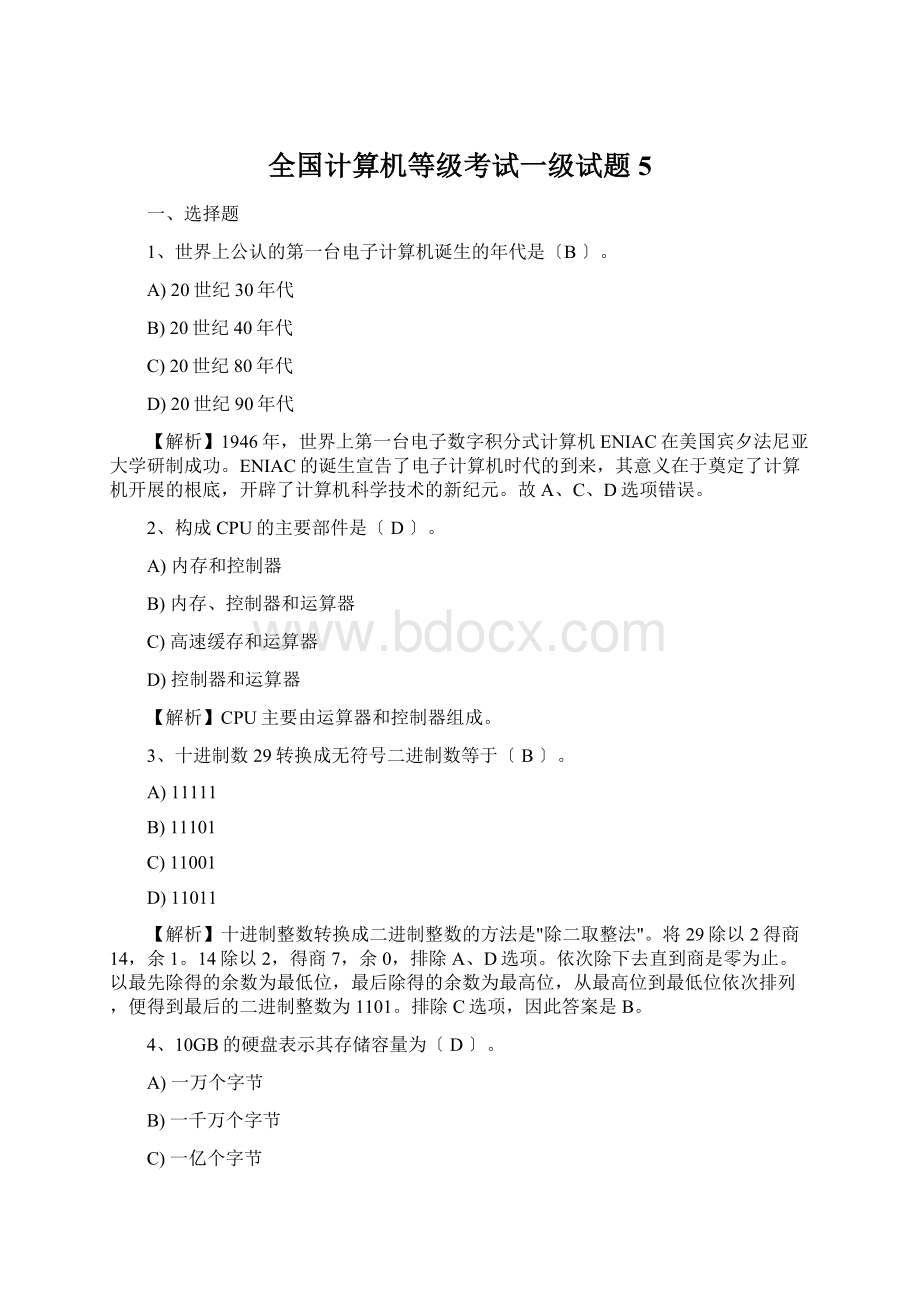
B)1~64
C)1~63
D)0~63
【解析】无符号二进制数的第一位可为0,所以当全为0时最小值为0,当全为1时最大值为26-1=63。
8、以下设备中,可以作为微机输入设备的是〔C〕。
A)打印机
B)显示器
C)鼠标器
D)绘图仪
【解析】打印机、显示器、绘图仪都属于输出设备。
9、操作系统对磁盘进行读/写操作的单位是〔C〕。
A)磁道
B)字节
C)扇区
D)KB
【解析】操作系统是以扇区为单位对磁盘进行读/写操作。
10、一个汉字的国标码需用2字节存储,其每个字节的最高二进制位的值分别为〔A〕。
A)0,0
B)1,0
C)0,1
D)1,1
【解析】国标码两个字节的最高位都为0,机内码两个字节的最高位都为1。
11、以下各类计算机程序语言中,不属于高级程序设计语言的是〔D〕。
A)VisualBasic
B)FORTAN语言
C)Pascal语言
D)汇编语言
【解析】汇编语言属于低级语言。
12、在以下字符中,其ASCII码值最大的一个是〔C〕。
A)9
B)Z
C)d
D)X
【解析】ASCII码〔用十六进制表示〕为:
9对应39,Z对应5A,X对应58,d对应64。
13、以下关于计算机病毒的表达中,正确的选项是〔C〕。
A)反病毒软件可以查杀任何种类的病毒
B)计算机病毒是一种被破坏了的程序
C)反病毒软件必须随着新病毒的出现而升级,提高查、杀病毒的功能
D)感染过计算机病毒的计算机具有对该病毒的免疫性
【解析】选项A反病毒软件并不能查杀全部病毒;
选项B计算机病毒是具有破坏性的程序;
选项D计算机本身对计算机病毒没有免疫性。
14、以下各项中,非法的Internet的IP地址是〔C〕。
A)202.96.12.14
B)202.196.72.140
C)112.256.23.8
D)201.124.38.79
【解析】IP地址是由4个字节组成的,习惯写法是将每个字节作为一段并以十进制数来表示,而且段间用"
."
分隔。
每个段的十进制范围是0~255,选项C中的第二个字节超出了范围,故答案选C。
15、计算机的主频指的是〔C〕。
A)软盘读写速度,用HZ表示
B)显示器输出速度,用MHZ表示
C)时钟频率,用MHZ表示
D)硬盘读写速度
【解析】时钟频率也叫主频,是指计算机CPU的时钟频率。
一般主频越高,计算机的运算速度就越快。
主频的单位是兆赫兹〔MHZ〕,答案选择C。
16、计算机网络分为局域网、城域网和广域网,以下属于局域网的是〔B〕。
A)ChinaDDN网
B)Novell网
C)Chinanet网
D)Internet
【解析】ChinaDDN网、Chinanet网、Internet为广域网。
17、以下描述中,正确的选项是〔B〕。
A)光盘驱动器属于主机,而光盘属于外设
B)摄像头属于输入设备,而投影仪属于输出设备
C)U盘即可以用作外存,也可以用作内存
D)硬盘是辅助存储器,不属于外设
【解析】计算机硬件系统主要包括控制器、运算器、存储器、输入设备、输出设备、接口和总线等。
常见的输入设备有鼠标、键盘、扫描仪、条形码阅读器、触摸屏、手写笔、麦克风、摄像头和数码相机等。
常见的输出设备包括显示器、打印机、绘图仪、音响、耳机、视频投影仪等。
因此答案选择B。
18、在以下字符中,其ASCII码值最大的一个是〔C〕。
A)9
B)Q
D)F
【解析】在ASCII码表中,其中94个可打印字符也称为图形字符,从小到大的顺序为阿拉伯数字、大写字母、小写字母。
因此,答案C的码值最大。
19、把内存中数据传送到计算机的硬盘上去的操作称为〔B〕。
A)显示
B)写盘
C)输入
D)读盘
【解析】把内存中数据传送到计算机硬盘中去,称为写盘。
把硬盘上的数据传送到计算机的内存中去,称为读盘。
20、用高级程序设计语言编写的程序〔B〕。
A)计算机能直接执行
B)具有良好的可读性和可移植性
C)执行效率高但可读性差
D)依赖于具体机器,可移植性差
【解析】选项A高级语言必须要经过翻译成机器语言后才能被计算机执行;
选项C高级语言执行效率低,可读性好;
选项D高级语言不依赖于计算机,所以可移植性好,故B项正确。
二、根本操作
1.将考生文件夹下FENG\WANG文件夹中的文件BOOK.PRG移动到考生文件夹下CHANG文件夹中,并将该文件改名为TEXT.PRG。
2.将考生文件夹下CHU文件夹中的文件JIANG.TMP删除。
3.将考生文件夹下REI文件夹中的文件SONG.FOR复制到考生文件夹下CHENG文件夹中。
4.在考生文件夹下MAO文件夹中建立一个新文件夹YANG。
5.将考生文件夹下ZHOU\DENG文件夹中的文件OWER.DBF设置为隐藏属性。
【解题步骤】
1.移动文件和文件命名
①翻开考生文件夹下FENG\WANG文件夹,选定BOOK.PRG文件;
②选择【编辑】︱【剪切】命令,或按快捷键Ctrl+X;
③翻开考生文件夹下CHANG文件夹;
④选择【编辑】︱【粘贴】命令,或按快捷键Ctrl+V;
⑤选定移动来的文件;
⑥按F2键,此时文件〔文件夹〕的名字处呈现蓝色可编辑状态,编辑名称为题目指定的名称TEXT.PRG。
2.删除文件
①翻开考生文件夹下CHU文件夹,选定JIANG.TMP文件;
②按Delete键,弹出确认对话框;
③单击"
确定"
按钮,将文件〔文件夹〕删除到回收站。
3.复制文件
①翻开考生文件夹下REI文件夹,选定SONG.FOR文件;
②选择【编辑】︱【复制】命令,或按快捷键Ctrl+C;
③翻开考生文件夹下CHENG文件夹;
④选择【编辑】︱【粘贴】命令,或按快捷键Ctrl+V。
4.新建文件夹
①翻开考生文件夹下的MAO文件夹;
②选择【文件】︱【新建】︱【文件夹】命令,或单击鼠标右键,弹出快捷菜单,选择【新建】︱【文件夹】命令,即可生成新的文件夹,此时文件〔文件夹〕的名字处呈现蓝色可编辑状态。
编辑名称为题目指定的名称YANG。
5.设置文件属性
①翻开考生文件夹下ZHOU\DENG文件夹,选定OWER.DBF文件;
②选择【文件】︱【属性】命令,或单击鼠标右键弹出快捷菜单,选择"
属性"
命令,即可翻开"
对话框;
③在"
对话框中勾选"
隐藏"
属性,单击"
按钮。
三、字处理
在考生文件夹下翻开文档WORD.DOCX,按照要求完成以下操作并以该文件名〔WORD.DOCX〕保存文档。
【文档开始】
中国偏食元器件市场开展态势90年代中期以来,外商投资踊跃,合资企业积极内迁。
日本最大的偏食元器件厂商村田公司以及松下、京都陶瓷和美国摩托罗拉都已在中国建立合资企业,分别生产偏食陶瓷电容器、偏食电阻器和偏食二极管。
我国偏食元器件产业是在80年代彩电国产化的推动下开展起来的。
先后从国外引进了40多条生产线。
目前国内新型电子元器件已形成了一定的产业根底,对大生产技术和工艺逐渐有所掌握,已初步形成了一些新的增长点。
对中国偏食元器件生产的乐观估计是,到2005年偏食元器件产量可达3500~4000亿只,年均增长30%,偏食化率达80%。
近年来中国偏食元器件产量一览表〔单位:
亿只〕
产品类型1998年1999年2000年
片式多层陶瓷电容器125.1413.3750
片式钽电解电容器5.16.59.5
片式铝电解电容器0.10.10.5
片式有机薄膜电容器0.21.11.5
半导体陶瓷电容器0.31.62.5
片式电阻器125.2276.1500
片式石英晶体器件0.00.010.1
片式电感器、变压器1.52.83.6
【文档结束】
〔1〕将文中所有错词"
偏食"
替换为"
片式"
设置页面纸张大小为"
16K〔18.4×
26厘米〕"
〔2〕将标题段文字〔"
中国片式元器件市场开展态势"
〕设置为三号红色黑体、居中、段后间距0.8行。
〔3〕将正文第一段〔"
90年代中期以来……片式二极管。
"
〕移至第二段〔"
我国……新的增长点。
〕之后;
设置正文各段落〔"
我国……片式化率达80%。
〕右缩进2字符。
设置正文第一段〔"
〕首字下沉2行〔距正文0.2厘米〕;
设置正文其余段落〔"
90年代中期以来……片式化率达80%。
〕首行缩进2字符。
〔4〕将文中最后9行文字转换成一个9行4列的表格,设置表格居中,并按"
2000年"
列升序排序表格内容。
〔5〕设置表格第一列列宽为4厘米、其余列列宽为1.6厘米、表格行高为0.5厘米;
设置表格外框线为1.5磅蓝色〔标准色〕双窄线、内框线为1磅蓝色〔标准色〕单实线。
〔1〕【解题步骤】
步骤1:
通过"
答题"
菜单翻开WORD.DOCX文件,按题目要求替换文字。
选中全部文本〔包括标题段〕,在【开始】选项卡下,单击【编辑】组下拉列表,选择"
替换"
选项,弹出"
查找和替换"
对话框,在"
查找内容"
中输入"
,在"
单击"
全部替换"
按钮,会弹出提示对话框,在该对话框中直接单击"
按钮即可完成对错词的替换。
步骤2:
按题目要求设置页面纸张大小。
在【页面布局】选项卡下,在【页面设置】组中,单击"
纸张大小"
按钮下拉列表,选择"
16K184*260毫米"
选项。
〔2〕【解题步骤】
按题目要求设置标题段字体。
选中标题段文本,在【开始】选项卡下,在【字体】组中,单击右侧的下三角对话框启动器,弹出"
字体"
对话框,单击"
选项卡,在"
中文字体"
中选择"
黑体"
字号"
三号"
字体颜色"
红色"
,单击"
按钮返回到编辑界面中。
按题目要求设置标题段对齐属性。
选中标题段文本,在【开始】选项卡下,在【段落】组中,单击"
居中"
步骤3:
按照题目要求设置标题段段后间距。
在【开始】选项卡下,在【段落】组中,单击右侧的下三角对话框启动器,弹出"
段落"
缩进和间距"
段后间距"
0.8行"
〔3〕【解题步骤】
按题目要求移动文本。
选中正文第一段,右击,选择【剪切】命令,或者按快捷键Ctrl+X,将鼠标移动到第二段的段尾处,选择【粘贴】命令,或者按快捷键Ctrl+V。
按题目要求设置段落属性。
选中正文所有文本〔标题段不要选〕,在【开始】选项卡下,在【段落】组中,单击右侧的下三角对话框启动器,弹出"
右侧"
2字符"
选择正文第一段,在【插入】选项卡【文本】组中,单击"
首字下沉"
按钮,在弹出的菜单中选择"
首字下沉选项"
在弹出的"
对话框位置组中选择"
下沉"
,在选项组的"
下沉行数"
后输入2,在"
距正文"
后输入"
0.2厘米"
步骤4:
选择正文第二、三段,在选中的段落上右击,在弹出的快捷菜单中选择"
,翻开"
特殊格式"
下拉列表中选择"
首行缩进"
,在其后的文本框中输入"
〔4〕【解题步骤】
按题目要求将文本转换为表格。
选中正文中最后9行文本,在【插入】选项卡下,单击【表格】按钮下拉列表,选择"
文本转换成表格"
将文字转换成表格"
按题目要求设置表格属性。
选中整个表格,在【开始】选项卡下,在【段落】组中,单击"
按题目要求对表格进行排序。
选中"
列,在【表格工具】|【布局】选项卡下,在【数据】组中,单击"
排序"
按钮,弹出"
主要关键字"
中选中"
升序"
列表"
有标题行"
〔5〕【解题步骤】
选中表格第一列,在【表格工具】|【布局】选项卡下,在【单元格大小】组中,单击右侧的下三角对话框启动器,翻开"
表格属性"
列"
选项卡,勾选"
指定宽度"
,设置其值为"
4厘米"
行"
选项卡中勾选"
指定高度"
0.5厘米"
行高值是"
固定值"
按照同样的操作设置其余列的列宽为"
1.6厘米"
按题目要求设置表格外框线和内框线属性。
选中整个表格,单击表格,在【表格工具】|【设计】选项卡下,在【绘图边框】组中设置"
笔划粗细"
为"
1.5磅"
,设置"
笔样式"
双窄线"
笔颜色"
蓝色"
,此时鼠标变为小蜡笔形状,沿着边框线拖动设置外边框的属性。
当鼠标单击"
绘制表格"
按钮后,鼠标变为小蜡笔形状,选择相应的线型和宽度,沿边框线拖动小蜡笔便可以对边框线属性进行设置。
按同样的操作设置内框线。
保存文件。
四、电子表格
1.翻开工作簿文件EXCEL.XLSX:
(1)将Sheet1工作表的A1∶D1单元格合并为一个单元格,内容水平居中;
计算"
分配回县/考取比率"
列内容〔分配回县/考取比率=分配回县人数/考取人数,百分比,保存小数点后面两位〕;
使用条件格式将"
列内大于或等于50%的值设置为红色、加粗;
(2)选取"
时间"
和"
两列数据,建立"
带平滑线和数据标记的散点图"
图表,设置图表样式为"
样式4"
,图例位置靠上,图表标题为"
分配回县/考取散点图"
,将图表插入到表的A12∶D27单元格区域内,将工作表命名为"
回县比率表"
2.翻开工作簿文件EXC.XLSX,对工作表"
产品销售情况表"
内数据清单的内容按主要关键字"
分公司"
的升序次序和次要关键字"
产品类别"
的降序次序进行排序,完成对各分公司销售量平均值的分类汇总,各平均值保存小数点后0位,汇总结果显示在数据下方,工作表名不变,保存EXC.XLSX工作簿。
1.〔1〕【解题步骤】
菜单翻开EXCEL.XLSX文件,选中Sheet1工作表的A1∶D1单元格,在【开始】功能区的【对齐方式】分组中,单击"
合并后居中"
下三角按钮,在弹出的下拉列表中选择"
在D3单元格中输入"
=C3/B3"
后按Enter键,选中D3单元格,将鼠标指针移动到该单元格右下角的填充柄上,当鼠标变为黑十字"
+"
时,按住鼠标左键,拖动单元格填充柄到要填充的单元格中。
选中单元格区域D3∶D10,右击,从弹出的快捷菜单中选择"
设置单元格格式"
命令,弹出"
数字"
选项卡下的"
分类"
组中选择"
百分比"
小数位数"
微调框中调整小数位数为2,单击"
选中单元格区域D3∶D10,在【开始】功能区的【样式】分组中,单击"
条件格式"
按钮,在弹出的下拉列表中选择"
突出显示单元格规那么"
,在弹出的子下拉列表中选项"
其他规那么"
新建格式规那么"
对话框中的编辑规那么说明栏中设置"
单元格值"
大于或等于50%。
格式"
选项卡下设置"
字形"
加粗"
,"
颜色"
按钮后,再单击"
按住Ctrl键的同时选中单元格区域A2∶A10、D2∶D10,在【插入】功能区的【图表】分组中,单击"
散点图"
图表。
选中生成的图表,在【图表工具】|【设计】功能区,单击"
其他"
下拉按钮,从弹出的下拉列表中选择"
在【布局】功能区,单击"
标签"
组中的"
图例"
其他图例选项"
,弹出"
设置图例格式"
图例选项"
下的"
图例位置"
靠上"
单项选择按钮,然后单击"
关闭"
把图表标题"
更改为"
拖动图表,使左上角在A12单元格,调整图表区大小使其在A12∶D27单元格区域内。
双击Sheet1工作表重命名为"
步骤5:
保存EXCEL.XLSX文件。
2.【解题步骤】
菜单翻开EXC.XLSX文件,单击数据区域任一单元格,在【数据】功能区的【排序和筛选】分组中,单击"
对话框,设置"
次序"
;
添加条件"
按钮,设置"
次要关键字"
降序"
在【数据】功能区的【分级显示】分组中,单击"
分类汇总"
分类字段"
汇总方式"
平均值"
,勾选"
选定汇总项"
中的"
销售数量"
复选框,再勾选"
汇总结果显示在数据下方"
复选框,单击"
选中所有平均值,右击,从弹出的快捷菜单中选择"
数值"
微调框中调整小数位数为0,单击"
然后保存EXC.XLSX工作簿。
五、演示文稿
翻开考生文件夹下的演示文稿yswg.pptx,按照以下要求完成对此文稿的修饰并保存。
1.最后一张幻灯片前插入一张版式为"
仅标题"
的新幻灯片,标题为"
领先同行业的技术"
,在位置〔水平:
3.6厘米,自:
左上角,垂直:
10.7厘米,自:
左上角〕插入样式为"
填充-蓝色,强调文字颜色2,暖色粗糙棱台"
的艺术字"
MaxtorStoragefortheworld"
,且文字均居中对齐。
艺术字文字效果为"
转换-跟随路径-上弯弧"
,艺术字宽度为18厘米。
将该幻灯片向前移动,作为演示文稿的第一张幻灯片,并删除第五张幻灯片。
将最后一张幻灯片的版式更换为"
垂直排列标题与文本"
第二张幻灯片的内容区文本动画设置为"
进入"
、"
飞入"
,效果选项为"
自右侧"
2.第一张幻灯片的背景设置为"
水滴"
纹理,且隐藏背景图形;
全文幻灯片切换方案设置为"
棋盘"
自顶部"
放映方式为"
观众自行浏览"
1.【解题步骤】
菜单翻开yswg.pptx文件,在普通视图下选中第三张幻灯片,单击【开始】功能区【幻灯片】组中的"
新建幻灯片"
按钮,在弹出的下拉列表框中选择"
,输入标题为"
单击【插入】功能区【文本】组中的"
艺术字"
按钮,在弹出的下拉列表框中选择样式为"
,在文本框中输入"
,并设置为"
对齐。
选中艺术字文本框,右击,在弹出的快捷菜单中选择"
大小和位置"
设置形状格式"
对话框,选择"
位置"
选项并设置位置为"
水平:
左上角"
选中艺术字,单击【格式】功能区【艺术字样式】组中的"
文本效果"
转换"
,再选择"
跟随路径"
上弯弧"
在【大小】组中设置"
宽度"
18厘米"
在普通视图下,按住鼠标左键,拖曳第四张幻灯片到第一张幻灯片即可。
选中第五张幻灯片,右击,在弹出的快捷菜单中选择"
删除幻灯片"
命令。
步骤6:
选中最后一张幻灯片,在【开始】功能区的【幻灯片】分组中,选中"
版式"
按钮,选择"
步骤7:
选中第二张幻灯片的内容区文本,在【动画】功能区的【动画】组中选择"
效果选项"
选中第一张幻灯片,右击,在弹出的快捷菜单中选择"
设置背景格式"
填充"
选项下选中"
图片或纹理填充"
单项选择按钮,单击"
纹理"
隐藏背景图形"
为全文幻灯片设置切换方案。
在【切换】功能区的【切换到此幻灯片】分组中,单击"
华美型"
自顶侧"
在【幻灯片放映】功能区下的【设置】组中单击"
设置幻灯片放映"
设置放映方式"
放映类型"
观众自行浏览〔窗口〕"
单项选择按钮,再单击"
保存演示文稿yswg.pptx。
六、上网
接收并阅读由xuexq@mail.neea.edu发来的E-mail,并按E-mail中的指令完成操作。
①通过"
菜单【启动Outlook2021】,翻开"
Outlook2021"
。
②单击"
发送/接收所有文件夹"
按钮,接收完邮件之后,会在"
收件箱"
右侧邮件列表窗格中有一封邮件,单击此邮件,在右侧窗格中可显示邮件的具体内容。
③在邮件列表窗格中单击收到的邮件,在右侧邮件内容窗格中用鼠标右键单击附件名,弹出快捷菜单,选择"
另存为"
命令,弹出"
保存附件"
对话框,在"
文档